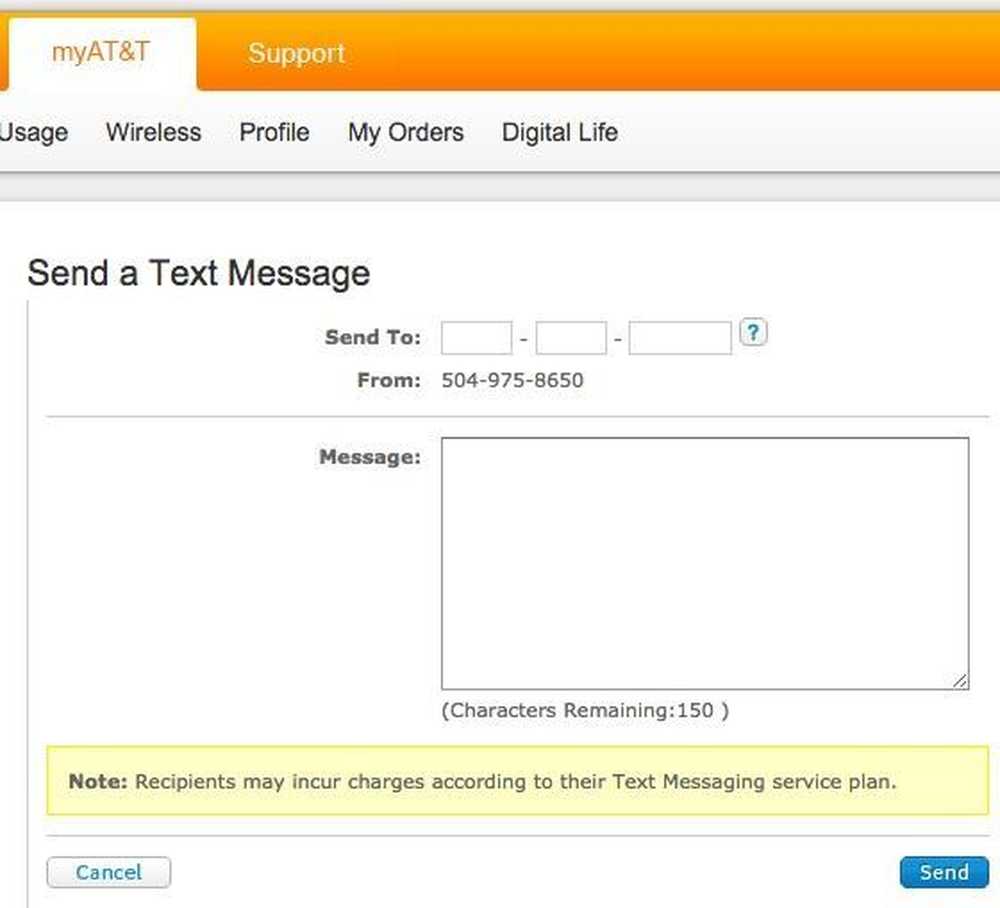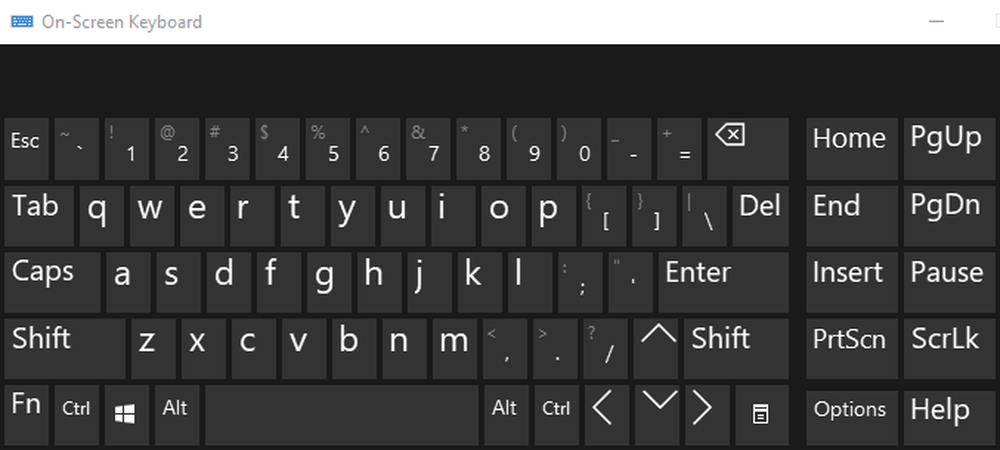Trimiteți un e-mail la un alt destinatar în Outlook 2007
Acest articol a fost scris de MysticGeek, un blogger tech la blog-urile How-To Geek.
Ați vrut vreodată să vă asigurați că un răspuns se întoarce la mai multe adrese de e-mail? S-ar putea să doriți ca cineva să răspundă în mod automat la adresa dvs. de domiciliu și la adresa dvs. personală sau poate doriți să vă asigurați că șeful dvs. este inclus în răspunsuri, în loc să trebuiască să-l transmiteți mesajele.
Outlook vă permite să setați adresa implicită de răspuns la altceva decât propriul dvs. e-mail, dar puteți utiliza și mai multe adrese de e-mail în acel câmp, ceea ce va spune clientului de mail al destinatarului să răspundă la o listă de adrese de e-mail, nu doar al tau.
Deschideți Outlook și compuneți un nou mesaj de e-mail. Selectați fila Opțiuni de pe Panglică și alegeți "Răspunsuri directe la".

Aceasta va afișa caseta de dialog Opțiuni de mesaj, unde puteți bifa căsuța "Trimite răspunsuri", apoi introduceți în casetă adresele de e-mail de contact (sau utilizați Selectați nume pentru a alege din contacte).
Veți dori să utilizați punct și virgulă între fiecare e-mail și asigurați-vă că vă păstrați pe listă, altfel nu veți primi răspunsurile.

Rețineți că, de asemenea, nu puteți trimite răspunsuri la o listă de distribuție Exchange, ceea ce este probabil un lucru bun.
Când destinatarul primește mesajul și dă clic pe răspuns, acesta răspunde automat la toate adresele de e-mail din listă. De asemenea, este util să rețineți că vor vedea adresele de răspuns și că vor putea să le schimbe dacă vor.